
Geek Uninstaller(卸载工具)
v1.4.5.136 绿色版- 软件大小:2.62 MB
- 更新日期:2019-04-19 16:11
- 软件语言:简体中文
- 软件类别:卸载清除
- 软件授权:绿色版
- 软件官网:待审核
- 适用平台:WinXP,Win7,Win8,Win10
- 软件厂商:

软件介绍 人气软件 下载地址
Geek Uninstaller是款卸载工具,用户在进行安装应用程序软件的时候,不需要使用就要进行卸载,可是有的软件卸载之后还会在电脑上残留垃圾,有软件还不能进行卸载,这样就会对电脑的内存占用。如果您目前也遇到这样的难题,可以将小编推荐的该软件运行在电脑上使用,它能一键的完成对电脑清单里面的垃圾文件清除,并且就算的顽固卸载不成功的软件,也能强制性的清除!
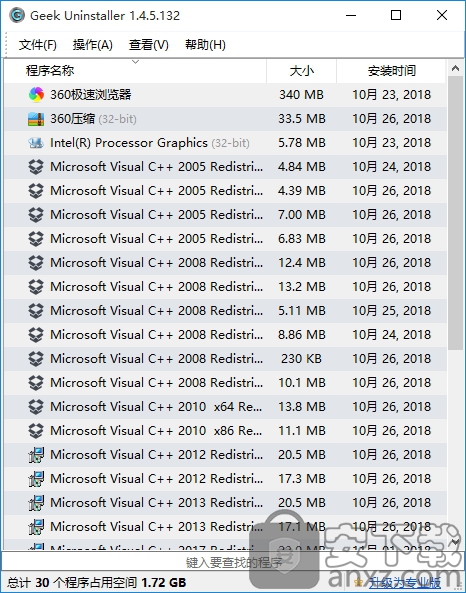
软件功能
根据软件的提示即可对软件进行彻底的卸载
不会对任何的软件垃圾进行保留
而且也能强制性的完成对软件卸载,包括残留的垃圾等
也支持对Windows应用商店里面的各种应用程序卸载
查找的功能让用户对您需要处理的应用程序查找
也支持对占用的空间体积显示
软件特色
支持对应用程序进行强制的删除
也能对条目能快速的删除
注册表的条目信息信息删除
也对安装的文件夹选择,对快捷键支持
可以通过谷歌搜索完成对应用搜索
自定义的选择你需要进行使用的语言
导出可以成为HTML
使用方法
1、在本站将你需要的文件下载完成,点击找到"geek.exe"双击运行;

2、进入软件的主界面,支持对电脑里面已经安装成功的应用程序显示;
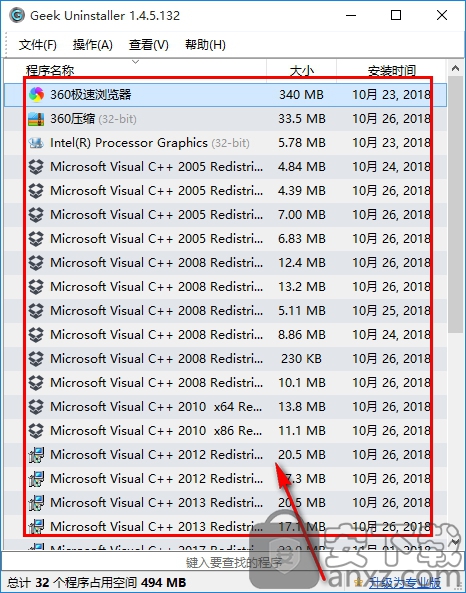
3、选择应用程序之后,点击鼠标的右键,即可出现右键菜单功能;
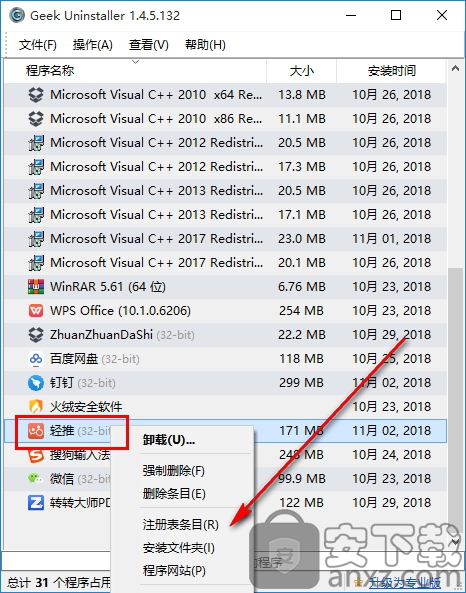
4、卸载向导的操作窗口,点击确定继续对软件卸载;
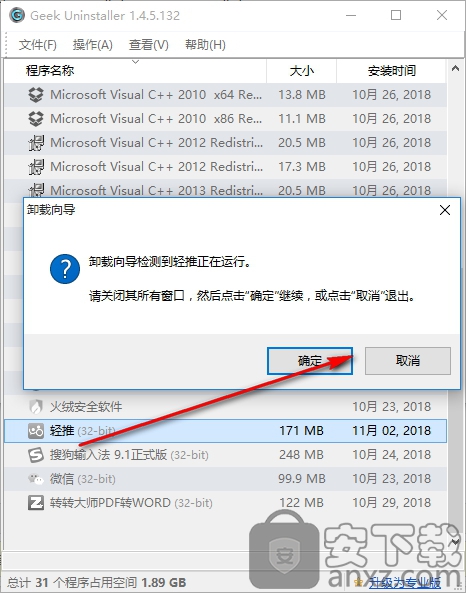
5、如果软件正在进行运行,是否需要进行卸载,点击确定;
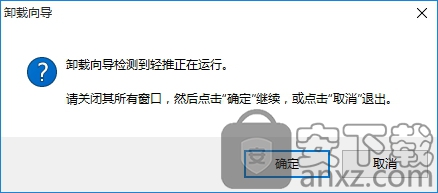
6、是否确定要完成删除软件和所有的组件,点击是;
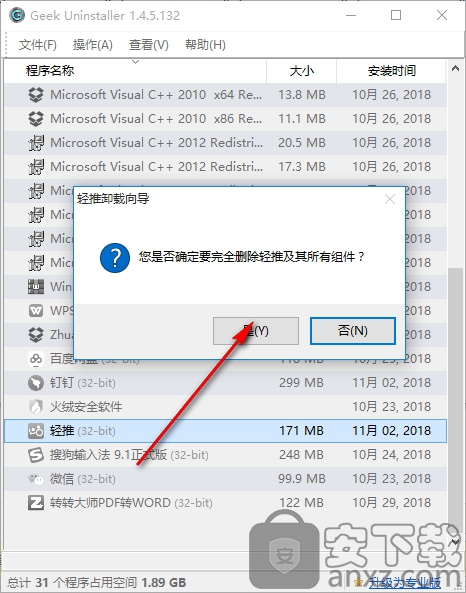
7、正在完成对软件的卸载,一会的时间就能卸载完成;
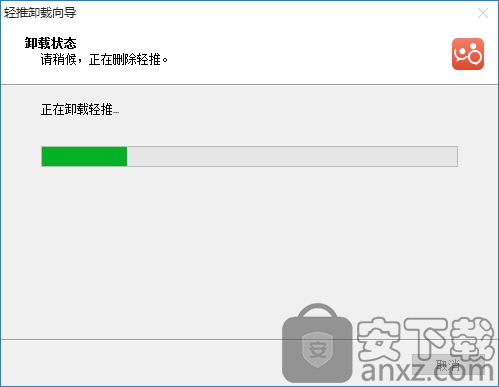
8、已经完成全部的卸载,点击确定;
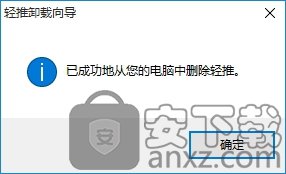
人气软件
-

软件卸载工具 Uninstall Tool 4.26 MB
/简体中文 -

Autodesk官方卸载工具 0.17 MB
/简体中文 -

IObit Uninstaller Pro 27.4 MB
/简体中文 -

Adobe清理工具 5.63 MB
/简体中文 -

AUTO Uninstaller(AutoDesk卸载工具) 732 MB
/简体中文 -

MSI清理工具(Windows Install Clean Up) 0.14 MB
/简体中文 -

Clean Master(电脑清理软件) 21.45 MB
/简体中文 -

IObit Uninstaller 9 (电脑程序卸载工具) 20.88 MB
/简体中文 -

Advanced System Optimizer 16.2 MB
/简体中文 -

Adobe Creative Cloud Cleaner Tool(Adobe软件清理工具) 8.25 MB
/英文


 SoftCnKiller(流氓软件清理工具) v2.80
SoftCnKiller(流氓软件清理工具) v2.80  office卸载工具(microsoft fix it) v3.5.0.41 官方版
office卸载工具(microsoft fix it) v3.5.0.41 官方版  Wise Registry Cleaner Pro(清理垃圾器) v10.2.5 绿色版
Wise Registry Cleaner Pro(清理垃圾器) v10.2.5 绿色版  WashAndGo 2020(文件彻底清理工具) 附带安装教程
WashAndGo 2020(文件彻底清理工具) 附带安装教程  pc cleaner platinum(垃圾清理) v7.3.0.6 中文
pc cleaner platinum(垃圾清理) v7.3.0.6 中文  advanced pc cleanup(电脑清理软件) v1.0.0
advanced pc cleanup(电脑清理软件) v1.0.0  AweEraser(数据擦除工具) v3.3 免费版
AweEraser(数据擦除工具) v3.3 免费版  Your Uninstaller Pro(卸载清除软件) v7.5 免费版
Your Uninstaller Pro(卸载清除软件) v7.5 免费版 




